[Bezdrátový router s WiFi 7] Co je to MLO (provoz multi-link) a jak funguje?
Rozhraní WiFi 7 přináší dva pokročilé režimy pro provoz typu Multi-Link (MLO): STR (Simultaneous Transmit and Receive – současné odesílání a přijímání) a EMLSR (enhanced Multi-Link-Single-Radio).
Poznámka: V rámci tohoto článku se za MLO považuje síť WiFi poskytovaná klientským zařízením.
- STR (Simultaneous Transmit and Receive):
Tento režim umožňuje zařízením spravovat více připojení WiFi na různých kanálech nebo frekvencích současně. U většiny telefonů jsou momentálně podporována pouze pásma 2,4 GHz a 5 GHz.
- eMLSR (Enhanced Multi-Link-Single-Radio):
Režim EMLSR se soustředí na optimalizaci procesů nastavení a obnovení pro provoz typu multi-link. Režim zvyšuje efektivitu navázání a udržování několika připojení WiFi současně, zejména pak v prostředích, kde se mohou síťové podmínky rychle měnit.
Routery ASUS podporují oba režimy MLO, ale záleží zejména na podpoře režimů ze strany klientských zařízení.
Modely podporující MLO: řada ASUS Wi-Fi 7
Model | Verze firmwaru |
| GT-BE96 | Novější než 3.0.0.6.102_33844 |
| RT-BE96U | Novější než 3.0.0.6.102_34488 |
| GT-BE98 | Novější než 3.0.0.6.102_34372 |
| GT-BE98 Pro | Novější než 3.0.0.6.102_34491 |
Jak nastavit síť MLO na routeru ASUS?
Svůj router ASUS můžete nastavit ve webovém uživatelském prostředí nebo v aplikaci ASUS Router.
Webové uživatelské rozhraní pro router ASUS
Krok 1: Připojte své zařízení (počítač nebo telefon) k routeru ExpertWiFi prostřednictvím kabelového nebo wifi připojení a přejděte do webového uživatelského rozhraní zadáním IP LAN routeru nebo adresy URL routeru http://www.asusrouter.com.
Krok 2: Na přihlašovací stránce zadejte uživatelské jméno a heslo a pak klikněte na [Přihlásit se].
Funkci MLO ve webovém uživatelském rozhraní můžete povolit třemi způsoby, a to dle níže uvedených pokynů
Poznámka: V jednu chvíli lze použít pouze jednu sadu wifi sítí MLO. Pokud bude například MLO aktivováno na hlavní síti (síť WiFi), wifi síť MLO nebude možné použít.
a. Povolení MLO na hlavní síti (síť WiFi).
Aby se koncová zařízení s funkcí MLO mohla připojovat k wifi síti MLO, můžete povolit MLO na hlavní síti.
(1) Přejděte do nabídky [Síť] > [Hlavní síťový profil] > [Pokročilá nastavení] a funkci povolte kliknutím na [Multi-Link Operation (MLO)].
(2) Vše dokončete kliknutím na [Použít].
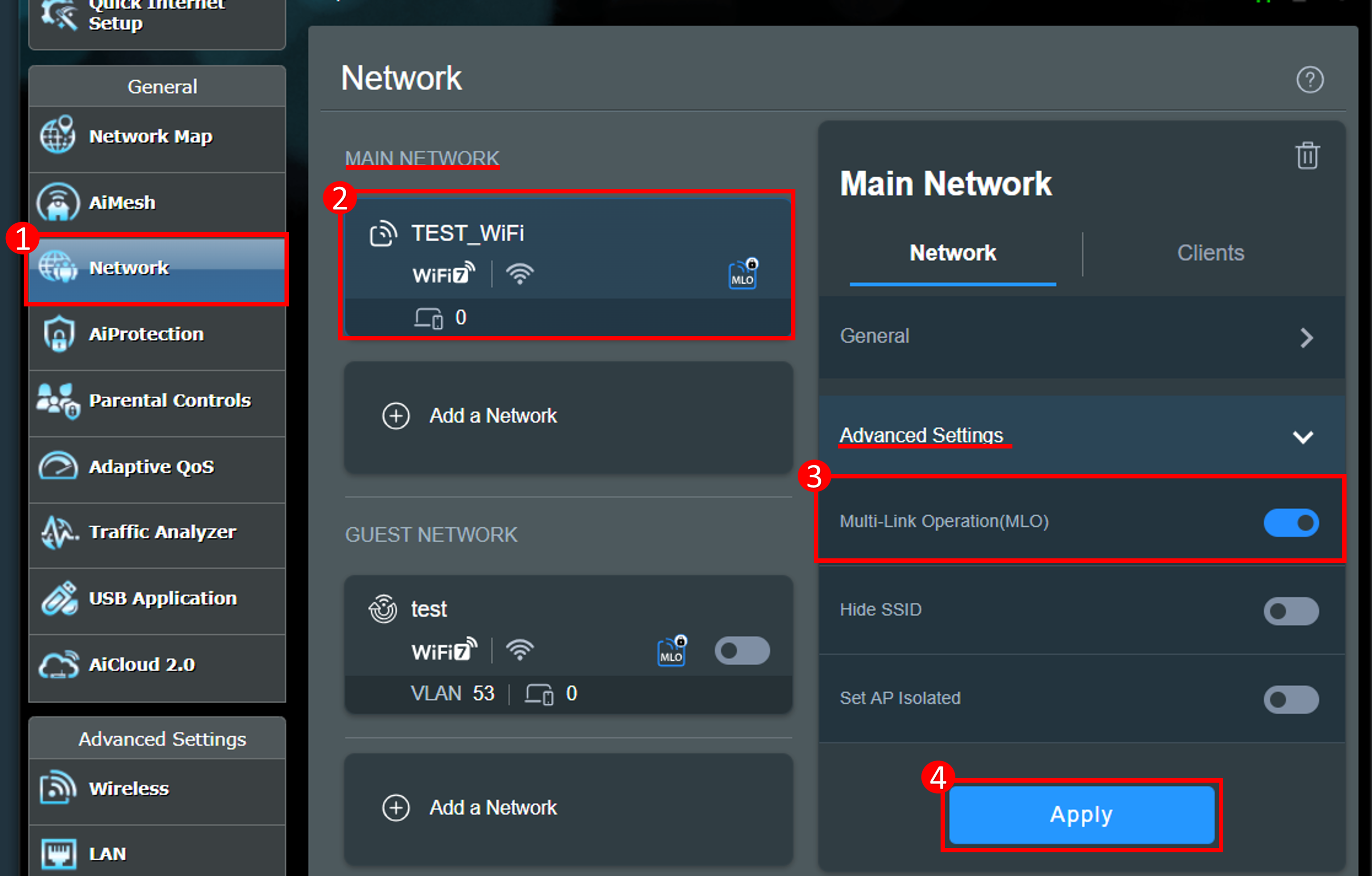
b. Vytvoření profilu sítě WiFi s MLO.
Aby se koncová zařízení s funkcí MLO mohla připojovat k wifi síti MLO, můžete vytvořit samostatnou wifi síť s MLO. Můžete vytvořit až 2 wifi sítě MLO současně.
(1) Přejděte do nabídky [Síť], v sekci Síť pro hosty (nebo Guest Network Pro nebo Smart Home Master) klikněte na [Přidat síť] > [Multi-Link Operation (MLO)].

(2) Zadejte potřebná nastavení a vše dokončete kliknutím na [Použít].
Zde vytvořená wifi síť s MLO bude synchronizována se seznamem profilů [Bezdrátová síť] > [MLO].


c. Povolení nebo zákaz síťových profilů MLO.
(1) Klikněte na [Bezdrátová síť] > [MLO] a funkci zapněte nebo vypněte kliknutím na položku [Povolit MLO] (ve výchozím nastavení povoleno).

(2) Po aktivaci funkce MLO bude povolena funkce backhaulu MLO AiMesh. Router AiMesh podporující MLO pak může prostřednictvím nabídky MLO vytvořit prostředí AiMesh.
(3) Wifi síť s MLO můžete přidat do seznamu profilů. Můžete vytvořit až 2 wifi sítě MLO současně.
Zde vytvořená wifi síť s MLO bude synchronizována se seznamem profilů [Síť] > Síť pro hosty (nebo Guest Network Pro nebo Smart Home Master).


Aplikace ASUS Router
Funkci MLO můžete v aplikaci povolit dvěma způsoby, a to dle níže uvedených pokynů
Poznámka: V jednu chvíli lze použít pouze jednu sadu wifi sítí MLO. Pokud bude například MLO aktivováno na primární síti (síť WiFi), samostatnou wifi síť MLO nebude možné použít.
a. Povolení MLO na hlavní síti (síť WiFi).
Aby se koncová zařízení s funkcí MLO mohla připojovat k wifi síti MLO, můžete povolit MLO na hlavní síti.
(1) Přihlaste se do aplikace a klikněte na [Nastavení] > [Síť] > [Hlavní síťový profil] > [Pokročilé nastavení] a tuto funkci povolte kliknutím na [Multi-Link Operation(MLO)].
(2) Vše dokončete kliknutím na [Použít].

b. Vytvoření profilu sítě WiFi s MLO.
Aby se koncová zařízení s funkcí MLO mohla připojovat k wifi síti MLO, můžete vytvořit samostatnou wifi síť s MLO. Můžete vytvořit až 2 wifi sítě MLO současně.
(1) Přihlaste se do aplikace a klikněte na [Nastavení] > [Síť] > [Síť pro hosty (nebo Guest Network Pro nebo Smart Home Master)].

(2) Klikněte na [Multi-Link Operation], zadejte potřebná nastavení a vše dokončete kliknutím na [Použít].

Časté dotazy
1. Jak povolit nebo zakázat režim WiFi7?
Přihlaste se na stránku nastavení routeru ASUS, přejděte do nabídky [Síť] > klikněte na profil WiFi na hlavní síti. Objeví se režim WiFi 7. Klikněte na [režim WiFi 7] a tuto funkci povolte nebo zakažte (ve výchozím nastavení je povolena) a nastavení uložte kliknutím na [Použít].
2. Jakým způsobem je síť WiFi 7 šifrována?
Inteligentní připojení je k dispozici v pásmech 2,4 GHz, 5 GHz a 6 GHz (pokud je pásmo 6 GHz ve vašem regionu podporováno).
Režim šifrování bezdrátové sítě: AES+GCMP256
AES (Advanced Encryption Standard) je symetrický šifrovací algoritmus sloužící k zabezpečení elektronických dat. Algoritmus byl vyvinut Národním institutem pro normy a technologie (NIST) v roce 2001. AES data šifruje a dešifruje pomocí stejného klíče. Díky podpoře klíčů o délce 128, 192 a 256 bitů je dosaženo vysoké úrovně zabezpečení i efektivity. AES se používá v celé řadě aplikací v síťové komunikaci, šifrování souborů a zabezpečení bezdrátových sítí.
GCMP-256:
GCMP-256 je vylepšením oproti GCMP-128 používanému v sítích WiFi 6/6E/7. Hlavní vylepšení spočívá v délce šifrovacího klíče, která byla prodloužena ze 128 bitů na 256 bitů. Kvůli tomuto navýšení je dešifrování daleko složitější, což zvyšuje bezpečnost bezdrátové sítě.
Poznámka: Některá starší zařízení nebudou s šifrováním GCMP-256 kompatibilní. Starší zařízení proto připojte k síti IoT.
Síť IoT (Internet of Things):
2,4GHz +5GHz síť s šifrováním WPA2-personal AES. [Guest Network Pro] Jak nastavit síť IoT?
Poznámka: Doporučení: Na síti IoT nastavte stejné SSID a heslo, jaké jste používali doposud a SSID pro WiFi 7 nastavte nové. Díky tomu bude zaručena kompatibilita.
3. Bude uzel AiMesh (router WiFi 6E, který nepodporuje MLO) poskytovat 6GHz wifi síť po přidání k hlavnímu routeru AiMesh podporujícímu WiFi 7 MLO?
Pokud máte na primárním routeru AiMesh povolen provoz MLO, uzel bez MLO nebude vysílat WiFi v pásmu 6 GHz. Pokud budete chtít MLO zakázat, přihlaste se na stránku nastavení routeru ASUS, přejděte do nabídky [Bezdrátová síť] > [MLO] a kliknutím na [Povolit MLO] tuto funkci zakažte (ve výchozím nastavení je povolena).
Jak získat utilitu nebo firmware?
Nejnovější ovladače, software, firmware a uživatelské manuály najdete v Centru stahování ASUS.
Pokud budete potřebovat ohledně Centra stahování ASUS více informací, využijte tento odkaz.